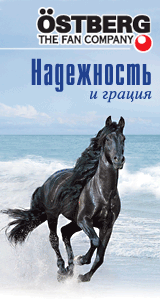Здравствуйте, гость ( Вход | Регистрация )
|
- Стандарт НП «АВОК» 7.11-2024 «Рекомендации по проектированию инженерных систем дошкольных образовательных организаций» |
АВОК в соц. сетях




|
|
ИНН: 7714824045 | erid: 2Vtzqvh9Ati |
1 чел. читают эту тему (гостей: 1, скрытых пользователей: 0)
Пользователей: 0
|
Реклама
Реклама: ООО «СибСтронг» | ИНН 6670013662 | ERID: 2VtzquirL34 ООО «УНИСПЛИТ» ИНН: 6453155081 erid:2Vtzqv6z6bU Реклама: ООО «СЛ-ЛАЗЕР» ИНН 7727447267 | erid: 2VtzqvEDgM7 Последние сообщения Форума
Книжная полка АВОК
Биржа труда АВОК
|
|||||||||||||||||||||
|
|

|
Текстовая версия | Сейчас: 13.1.2026, 7:39 |
| Политика ООО ИИП «АВОК-ПРЕСС» в отношении обработки персональных данных |



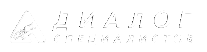



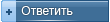
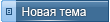




 15.2.2020, 13:03
15.2.2020, 13:03